Thông tin liên hệ
- 036.686.3943
- admin@nguoicodonvn2008.info

Nếu bạn để quên laptop ở công ty mà lại có một báo cáo gấp cần gửi cho sếp, phải làm gì ở trường hợp này? Hãy dùng smartphone của bạn. Tinh vi hơn nữa, hãy biến điện thoại thành một chiếc máy tính để thực hiện nhiều tác vụ một cách dễ dàng hơn.
Lý do rõ ràng nhất là để có một chiếc máy tính nhỏ gọn trong túi bất kỳ lúc nào. Không phải lúc nào bạn cũng có thể mang theo laptop, kể cả như thiết bị nhỏ gọn nhất như các dòng ultrabook.
Việc này có nghĩa smartphone có thể sử dụng như một PC thay thế trong trường hợp khẩn cấp. Giới hạn về kích thước màn hình đã không còn là một vấn đề lớn, nhờ có cổng HDMI không dây.
Điều kỳ diệu thật sự nằm ở giao diện người dùng desktop. Khi kết nối với một TV tương thích, giao diện điện thoại hiện tại không còn. Thay vào đó sẽ là giao diện desktop truyền thống được hiển thị.
Chúng ta chỉ nói đến những giải quyết có yêu cầu giao diện người dùng desktop (Android cũng được chấp nhận). Tiếc là thiết bị iOS sẽ không có mặt ở cuộc vui này.
Để biến điện thoại thành một PC, bạn cần:
Hoặc không bạn phải có một ổ cắm hỗ trợ HDMI, USB và cả Ethernet nữa.
Có lẽ người dùng Samsung là những người có lợi nhất khi biến điện thoại thành máy tính. Với Galaxy S8/S8+, Note 8 hoặc những đời sau, máy có lựa chọn chế độ DeX. Chế độ này có thể được kích hoạt từ thanh thông báo, đặc biệt có một môi trường desktop cho Android.
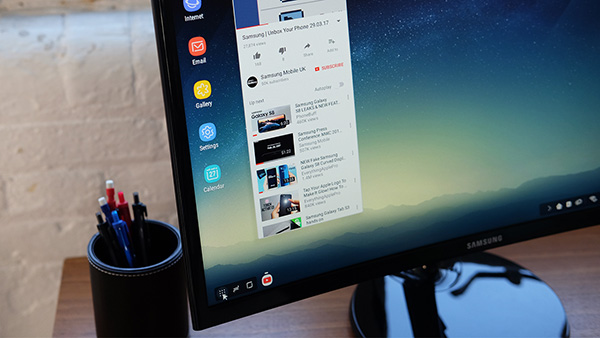
Chỉ cần kết nối điện thoại của bạn với một màn hình có HDMI không dây gần đó là đã có thể làm việc rồi. DeX cho phép bạn truy cập tất cả những ứng dụng về làm việc trên Android ở chế độ cửa sổ.
Ubuntu Touch là hệ điều hành Linux xây dựng cho smartphone. Tính năng cốt lõi của Ubuntu Touch là hệ thống Convergence. Giống như Samsung DeX, đây là một môi trường desktop, kích hoạt khi điện thoại kết nối với một màn hình hiển thị bên ngoài.

Khi điện thoại kết nối với một TV có HDMI không dây, giao diện người dùng toàn bộ sẽ là máy tính Ubuntu. Hệ điều hành này được cài đặt sẵn rất nhiều công cụ, bao gồm cả LibreOffice. Có một smartphone luôn sẵn sàng được sử dụng như máy tính sẽ cực kỳ phù hợp với ai phải làm việc nhiều.
Năm 2016, Android vượt Windows trở thành hệ điều hành có nhiều người sử dụng nhất trên thế giới. Cũng dễ hiểu thôi, vì nó còn có tiềm năng trở thành một hệ điều hành dành cho máy tính.
Maru OS là một sản phẩm của Android, hiện tại chỉ chạy trên một vài sản phẩm. Bạn có thể xem qua Nexus 5 (2013) hoặc Nexus 5X (2015) để hiểu hơn về Maru. Phiên bản beta đã có sẵn trên Nexus 6P và các sản phẩm Google Pixel. Đây là một hệ điều hành đầy đủ có thể được cài đặt song song với Android.
Sentio trước đây được biết tới cái tên Andromium OS, một giải pháp tạo ra môi trường desktop chạy Android một cách hiệu quả.
Khi kết nối với một màn hình hiển thị, Sentio sẽ lợi dùng phần cứng được thêm vào của Superbook. Đây giống như là sự kết hợp của laptop với dock và sử dụng smartphone là bộ quản lý trung tâm.
Leena Desktop UI là một desktop launcher phổ biến cho Android. Giống như dock trên macOS, Leena có một trình quản lý file, trình duyệt web, trình phát video, PDF và nhiều tính năng khác.
Nó còn hỗ trợ kết nối thông qua dock, màn hình và cho phép sử dụng ứng dụng Android thông thông các cửa sổ máy tính.
Nếu tất cả các phương pháp trên không tiện hoặc đắt hoặc cả hai, hãy cân nhắc đến lựa chọn dễ dàng hơn. Bạn cần điện thoại Android của mình hoạt động như máy tính trong trường hợp khẩn cấp? Trước tiên, chuẩn bị đầy đủ những thứ này:
Sau đó chỉ cần đơn giản chuẩn bị tài liệu, kết nối bàn phím và chia sẻ qua Chromecast.
Nếu có nghe về điện thoại chạy Windows 10 hoặc Windows Phone, có lẽ bạn biết rằng chúng đã bị khai tử. Những chiếc điện thoại cũ này có thể mua được ở các hàng bán điện thoại cũ hoặc các chợ thương mại điện tử. Mặc dù các ứng dụng không thể sử dụng được nữa nhưng một số thiết bị vẫn có camera lượng camera vô cùng xuất sắc.

Ẩn giấu bên trong những chiếc điện thoại cũ kĩ này là một chế độ bí mật đó là Windows desktop. Nhờ có phiên bản cũ của công nghệ Continuum (hiện tại nó quản lý việc chuyển qua lại giữa hai chế độ desktop và tablet trong các máy tính Windows), bạn có thể kết nối điện thoại với một màn hình và hoạt động trên môi trường desktop Windows như bình thường.
Bạn có quyền truy cập các ứng dụng để cài đặt như Microsoft Office và dùng điện thoại khi có cuộc gọi đến. Bàn phím keyboard và chuột có thể kết nối thông qua Bluetooth. Bàn phím trên điện thoại cũng có thể sử dụng thậm chí còn có thể dùng như touchpad.
Nguồn tin: Quantrimang.com
Ý kiến bạn đọc
Những tin mới hơn
Những tin cũ hơn
 Những thiết lập Wi-Fi ẩn giúp Internet khách sạn nhanh hơn nhiều
Những thiết lập Wi-Fi ẩn giúp Internet khách sạn nhanh hơn nhiều
 Hàm DATEPART trong SQL Server
Hàm DATEPART trong SQL Server
 Cách xóa bỏ logo trong file PDF rất đơn giản
Cách xóa bỏ logo trong file PDF rất đơn giản
 Cách sửa USB bị hỏng trong Linux
Cách sửa USB bị hỏng trong Linux
 Nguyên nhân pin Chromebook cạn nhanh (và cách khắc phục)
Nguyên nhân pin Chromebook cạn nhanh (và cách khắc phục)
 Cách tạo ảnh GIF từ video quay màn hình trên Snipping Tool
Cách tạo ảnh GIF từ video quay màn hình trên Snipping Tool
 Những bài học thực tế về cuộc sống giúp bạn sống tốt và ý nghĩa hơn
Những bài học thực tế về cuộc sống giúp bạn sống tốt và ý nghĩa hơn
 Cách thiết lập code server dựa trên web trong Linux
Cách thiết lập code server dựa trên web trong Linux
 Cách chặn người khác thay đổi trỏ chuột trong Windows 11
Cách chặn người khác thay đổi trỏ chuột trong Windows 11
 Cách khởi động lại Windows 11 ngay lập tức
Cách khởi động lại Windows 11 ngay lập tức
 Những lá thư chưa gửi
Những lá thư chưa gửi
 Cách chỉnh độ rộng tự động trên Excel
Cách chỉnh độ rộng tự động trên Excel
 Kiểu dữ liệu trong Python: chuỗi, số, list, tuple, set và dictionary
Kiểu dữ liệu trong Python: chuỗi, số, list, tuple, set và dictionary
 Cách giãn dòng trong Word 2016, 2019, 2010, 2007, 2013
Cách giãn dòng trong Word 2016, 2019, 2010, 2007, 2013
 Cách hiển thị My Computer, This PC trên Desktop của Windows 10
Cách hiển thị My Computer, This PC trên Desktop của Windows 10
 8 tính năng Microsoft Office giúp bạn cắt giảm hàng giờ làm việc
8 tính năng Microsoft Office giúp bạn cắt giảm hàng giờ làm việc
 Cách xem mật khẩu Wifi đã lưu trên Windows
Cách xem mật khẩu Wifi đã lưu trên Windows
 Cách kết nối Google Drive với Grok Studio
Cách kết nối Google Drive với Grok Studio
 Việc chuyển sang Google Public DNS trên router và PC giúp cải thiện tốc độ Internet như thế nào?
Việc chuyển sang Google Public DNS trên router và PC giúp cải thiện tốc độ Internet như thế nào?
 Những bản mod thiết yếu giúp Windows 11 trở nên hữu ích hơn
Những bản mod thiết yếu giúp Windows 11 trở nên hữu ích hơn
